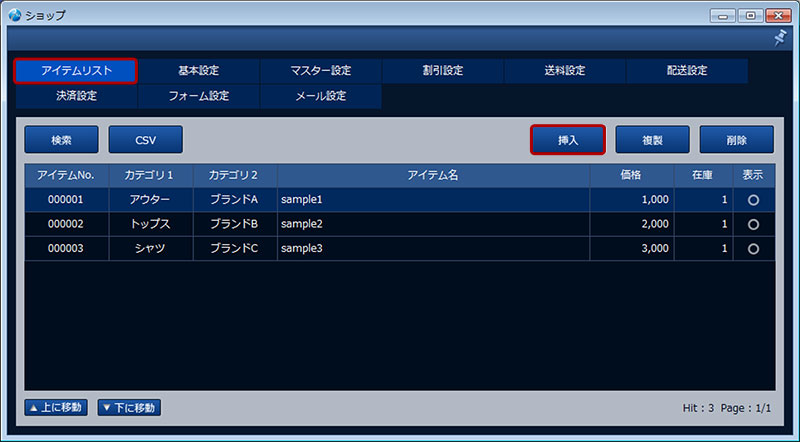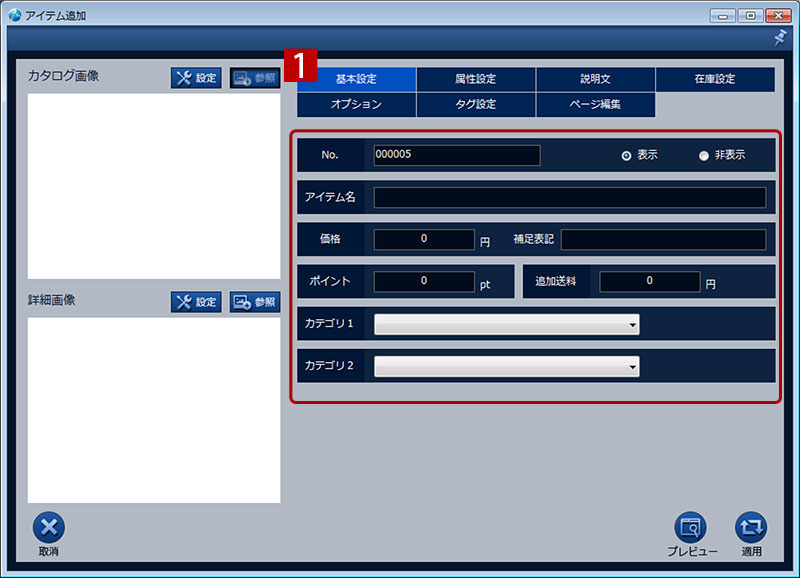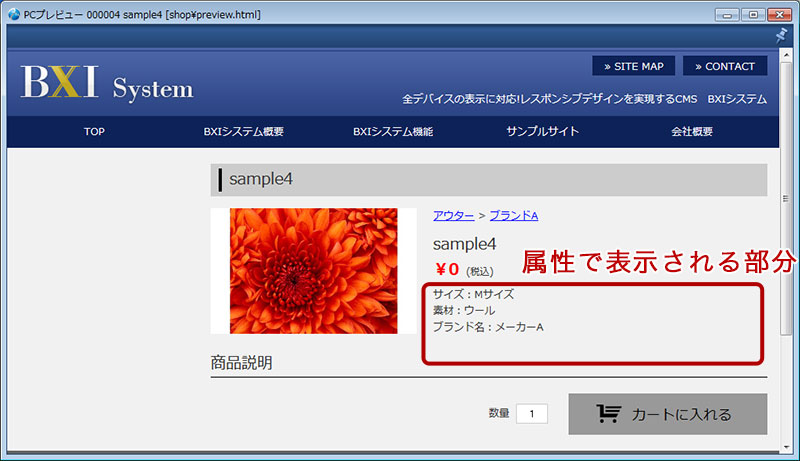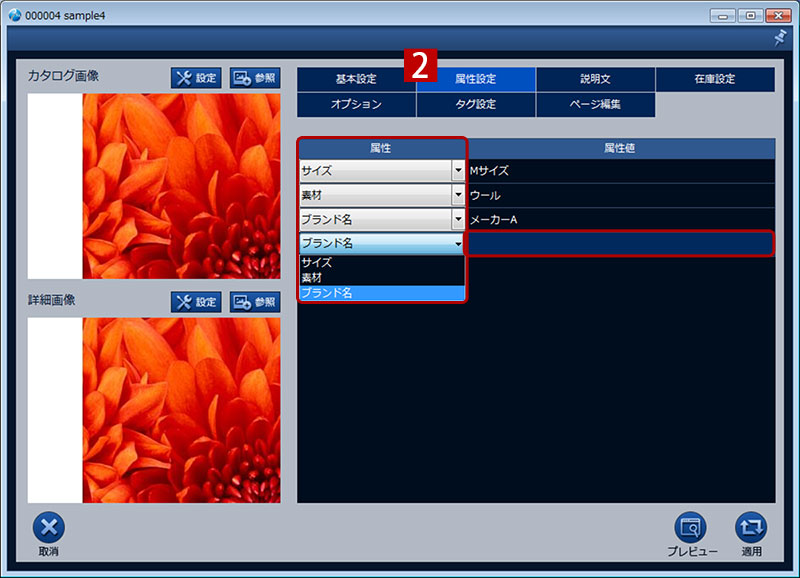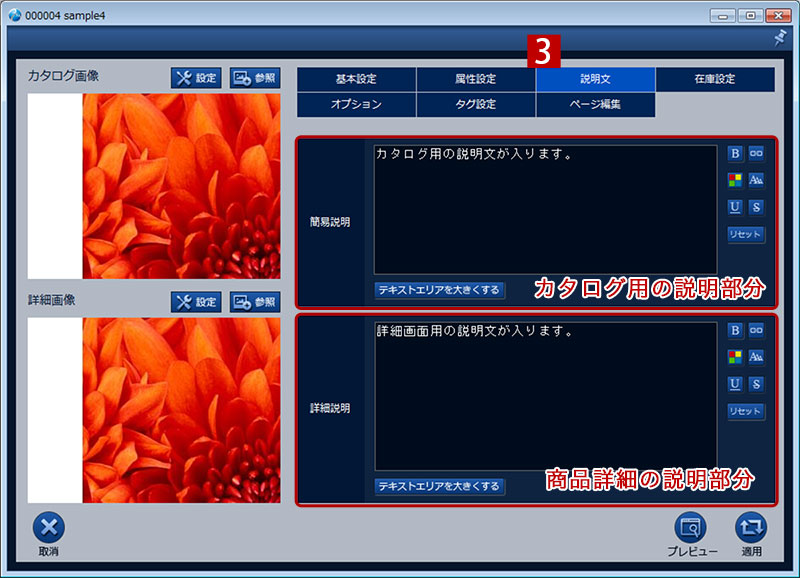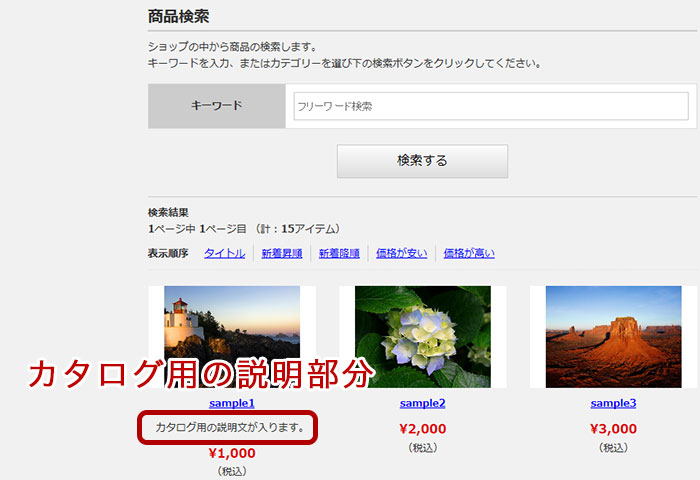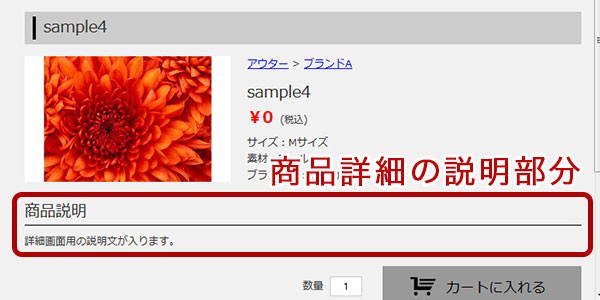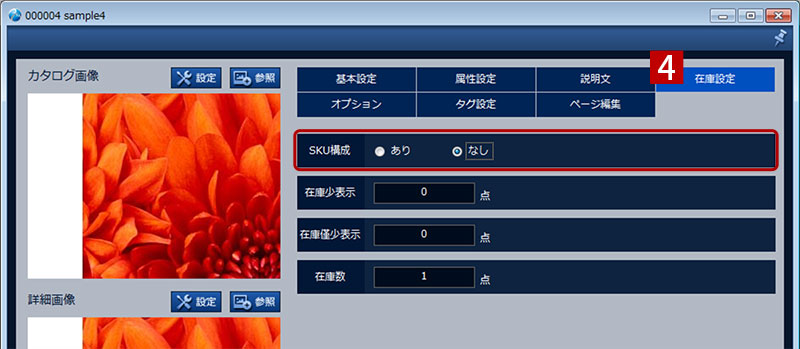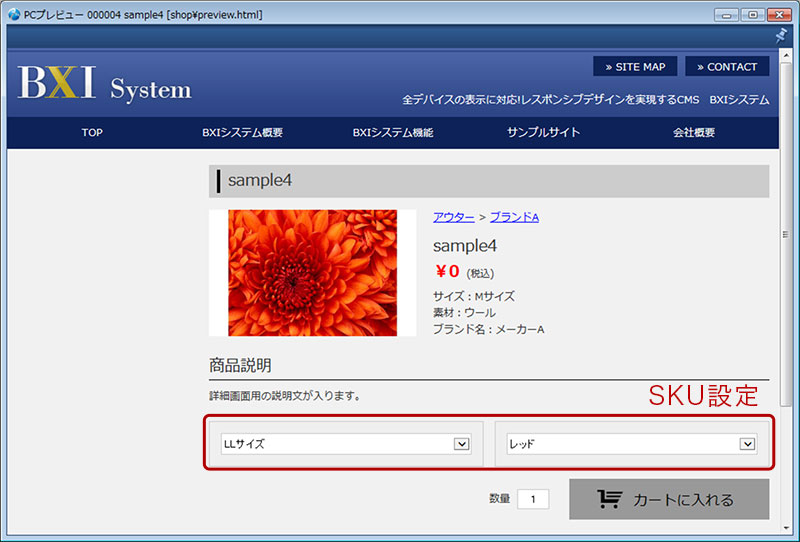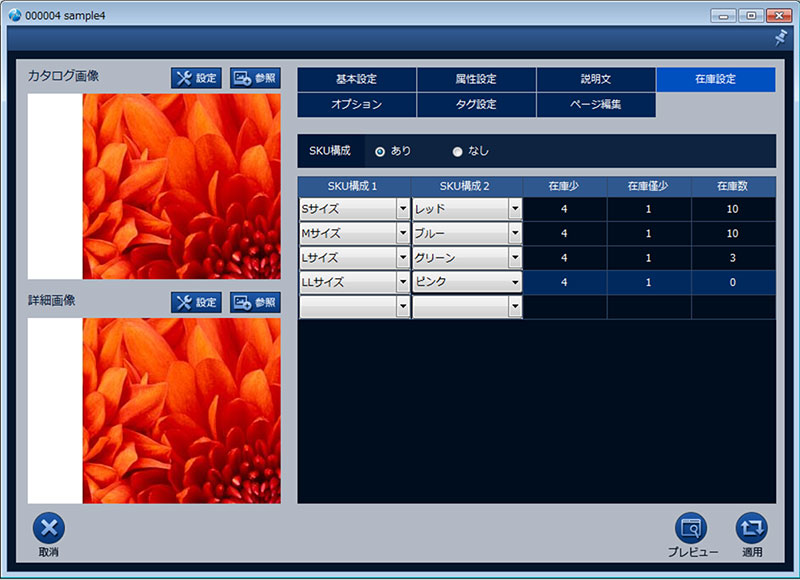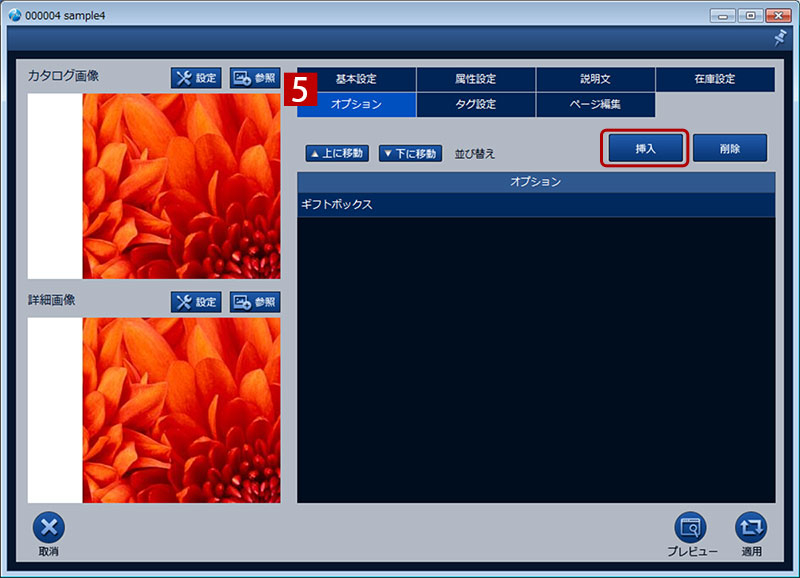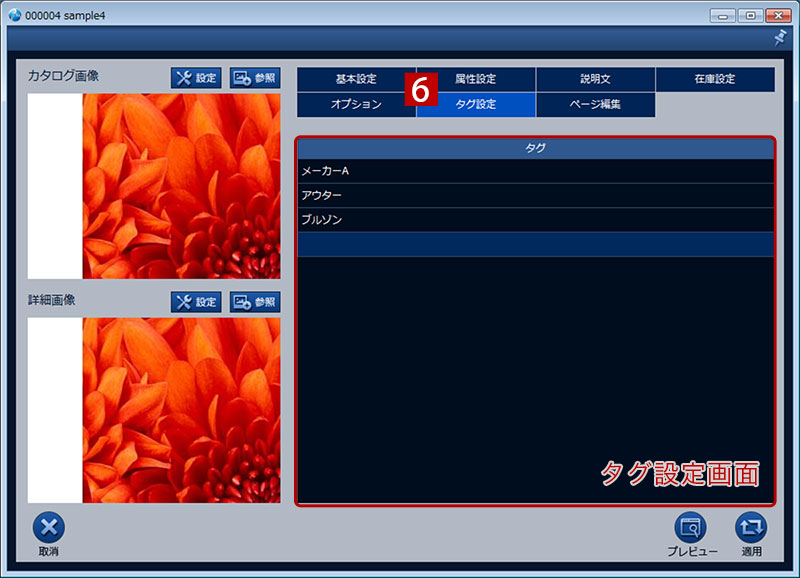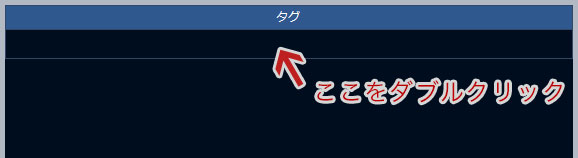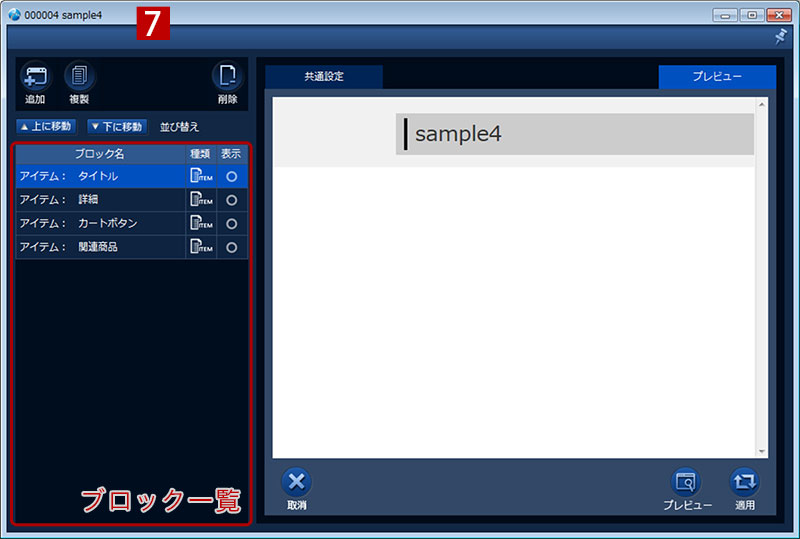アイテムの追加|ショッピング機能
「アイテムリスト」より、商品の登録や削除が行えます。
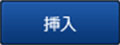 新規で商品を追加する場合は、「挿入」ボタンを押してください。
新規で商品を追加する場合は、「挿入」ボタンを押してください。
アイテム追加の各項目
1基本設定
基本設定では商品説明や画像などの情報を入力できます。| NO. | 商品の登録時、NO.は自動的に生成されます。(必ず6桁の数字を指定してください) |
| アイテム名 | 商品の名前を入力してください。 |
| 価格 | 商品の金額を入力してください。(※税込・税抜きは別ページで選択できます。) |
| 補足表記 | 金額について補足表記を入れることができます。(例:メーカー希望価格○○○円) |
| ポイント | 商品購入時に購入者にポイントをつけることができます。(※ポイントの還元率は別ページで選択できます。) |
| カテゴリ1・2 | 商品のカテゴリを選択することができます。(※カテゴリの追加・編集は「マスター設定」から選択できます。) |
必要な項目を入力し、「適用」ボタンを押すと商品を登録することができます。
2属性設定
属性設定では詳細設定に表示される部分を追加・修正することができます。1.属性部分の追加
属性設定のタブをクリックします。
2.属性の項目を選択
属性部分のセレクトボタンを押し、属性の項目を選択します。
(※セレクトボタンで表示される部分は別ページで追加できます。)
3.属性値の入力
属性の内容を入力します。
4.適用ボタンで保存
入力が終わったら適用ボタンを押すと保存されます。
属性設定のタブをクリックします。
2.属性の項目を選択
属性部分のセレクトボタンを押し、属性の項目を選択します。
(※セレクトボタンで表示される部分は別ページで追加できます。)
3.属性値の入力
属性の内容を入力します。
4.適用ボタンで保存
入力が終わったら適用ボタンを押すと保存されます。
3説明文
商品についての説明文を入力できます。| 簡易説明 | カタログ用の商品表示画面に入る説明文を入力することができます。 |
| 詳細説明 | 商品の詳細ページで表示される説明文を入力することができます。 |
| 適用ボタンで保存 | 入力が終わったら「適用」ボタンを押し保存します。 |
4在庫設定
商品の在庫設定を行うことができます。| SKU構成1・2 | SKUの項目をセレクトボックスよ選びます。(※SKUの項目の追加・編集は別ページにて紹介しております) |
| 在庫少 |
在庫が少なくなっていることを表示する在庫 数を入力してください。 |
| 在庫僅少 | 在庫が残り僅かになっていることを表示する在庫数を入力してください。 |
| 在庫数 | 商品の在庫の数を入力してください。 |
| 適用ボタンで保存 | 入力が終わったら「適用」ボタンを押し保存します。 |
5オプション
商品に対してオプションを設定することができます。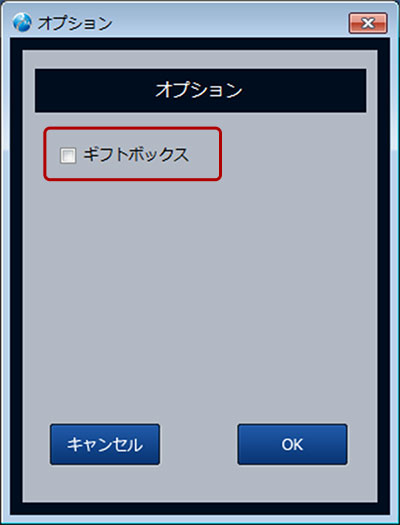 オプションの設定方法
オプションの設定方法オプション画面の挿入ボタンを押します。
オプションの項目にチェック
挿入したいオプション項目にチェックを入れ、OKボタンを押します。(※オプション項目はマスター設定で設定できます。)
入力が終わったら「適用」ボタンを押し保存します。
6タグ設定
商品に対してタグを設定することができます。タグを設定することで、同じタグを設定したものを関連商品に表示させたり、サイト内の検索ボックスでヒットさせるが可能になります。タグの追加
タグの空白部分をダブルクリックし、ジャンルやブランド名など、任意のワードを入力します。
※タグを追加しすぎてしまうと、その分タグ付けされた商品が表示されてしまうので、必要に応じて適宜設定してください。
タグの空白部分をダブルクリックし、ジャンルやブランド名など、任意のワードを入力します。
※タグを追加しすぎてしまうと、その分タグ付けされた商品が表示されてしまうので、必要に応じて適宜設定してください。
入力が終わったら「適用」ボタンを押し保存します。
7ページ編集
商品に対して画像や表などを自由に追加することができます。※一度「適用」ボタンを押して商品を登録しないと、ページ編集画面を開くことはできません。
ページ編集を押すと上記の画面が出てきます。
この画面の左側の部分に商品のページを構成するパーツを一覧で表示しております。(ブロック一覧部分)
あらかじめ、商品の基本設定が表示されます。
(アイテム:タイトル、アイテム:詳細、アイテム:カートボタン、アイテム:関連商品)
※デフォルトで表示されているブロックは削除できないので、表示したくない場合は非表示にしてください。
編集の仕方に関してはこちらを参照してください。
この画面の左側の部分に商品のページを構成するパーツを一覧で表示しております。(ブロック一覧部分)
あらかじめ、商品の基本設定が表示されます。
(アイテム:タイトル、アイテム:詳細、アイテム:カートボタン、アイテム:関連商品)
※デフォルトで表示されているブロックは削除できないので、表示したくない場合は非表示にしてください。
編集の仕方に関してはこちらを参照してください。